虽然 Microsoft Edge 近年来取得了长足的进步,但许多用户仍然更喜欢 Google Chrome 或 Firefox 等其他浏览器。然而,微软通过多种方式将 Edge 强加给用户,包括将其快捷方式放在桌面上——即使你尝试删除它。
在本教程中,我们将解释如果 Microsoft Edge 不断向桌面添加快捷方式该怎么办。

5阻止 Microsoft Edge 快捷方式出现在桌面上的方法
如果 Microsoft Edge 持续出现在您的桌面上,请执行以下操作。这些修复应该适用于 Windows 10 和 Windows 11。
1.使用 Windows 注册表编辑器
您可以使用注册表编辑器阻止 Windows 将 Microsoft Edge 快捷方式添加到您的桌面。具体方法如下:
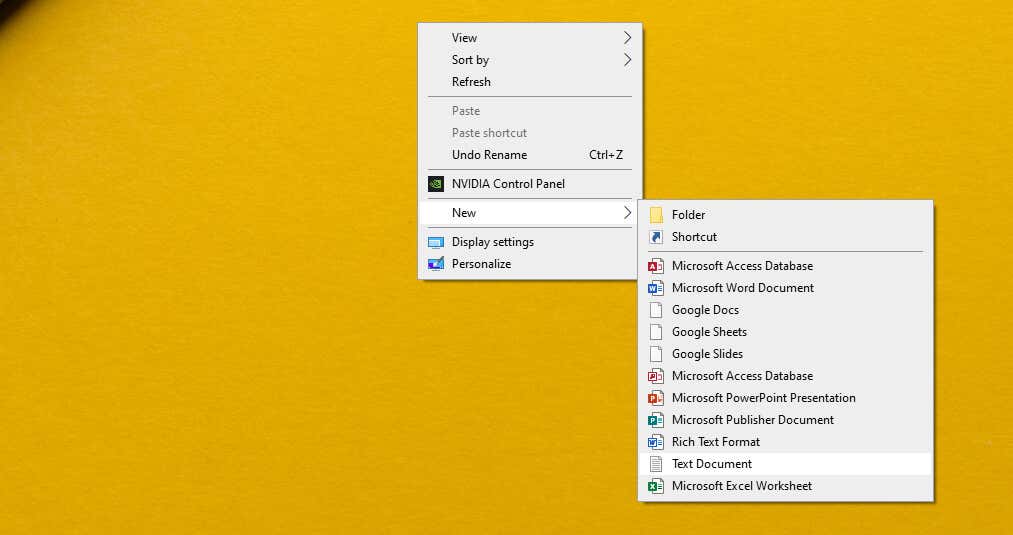
Windows 注册表编辑器版本 5.00
[HKEY_LOCAL_MACHINE\SOFTWARE\Policies\Microsoft\EdgeUpdate]
“CreateDesktopShortcutDefault”=dword:00000000
“RemoveDesktopShortcutDefault”=dword:00000001
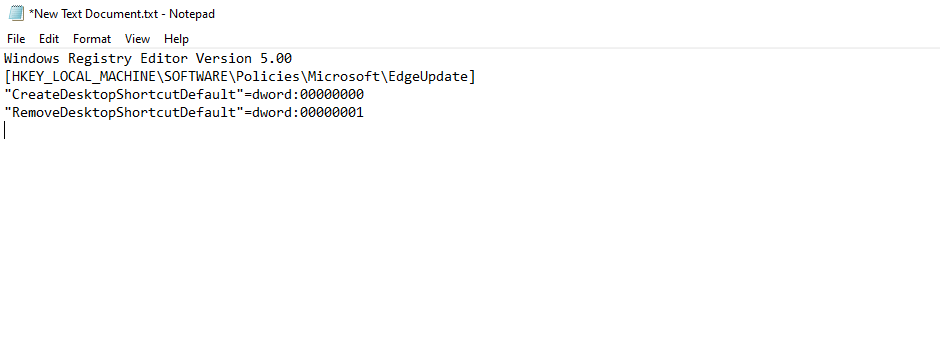
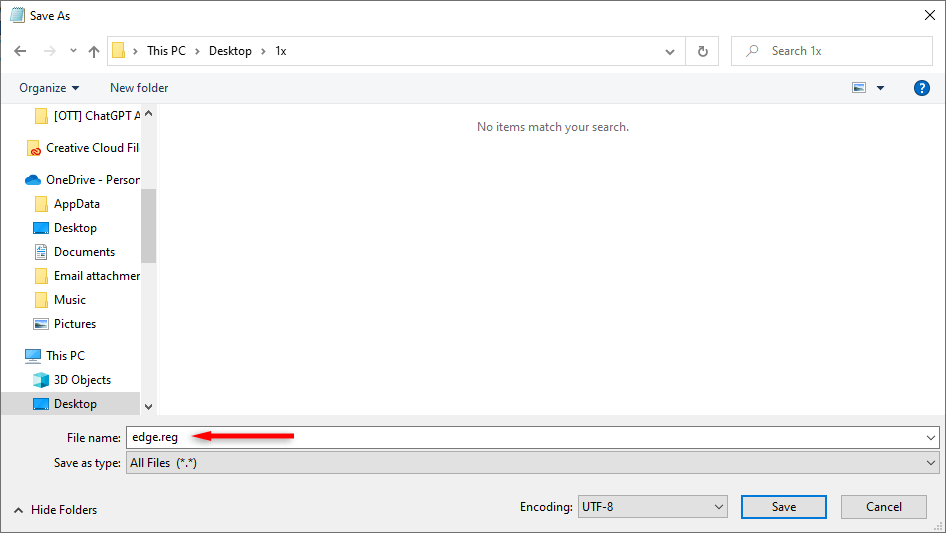

注意:在更改 注册表 个文件之前,我们建议您更改 进行备份 以防出现问题。
2.禁用 Microsoft Edge 启动进程
如果禁用 Edge 启动进程,可以有效阻止应用程序添加其桌面图标快捷方式。为此:
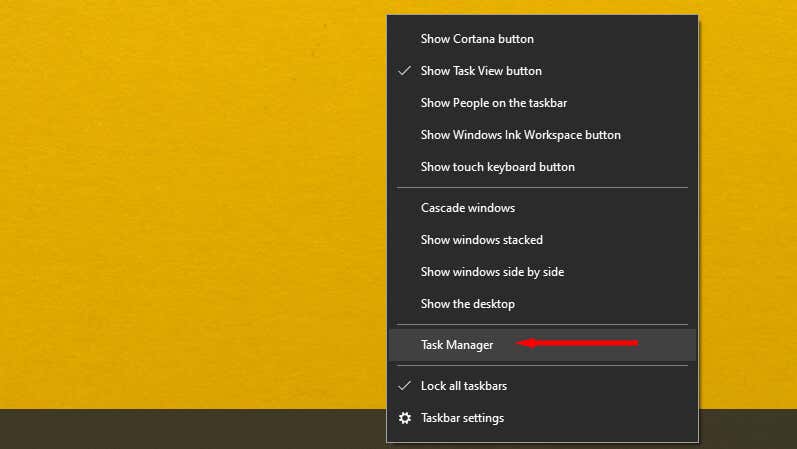
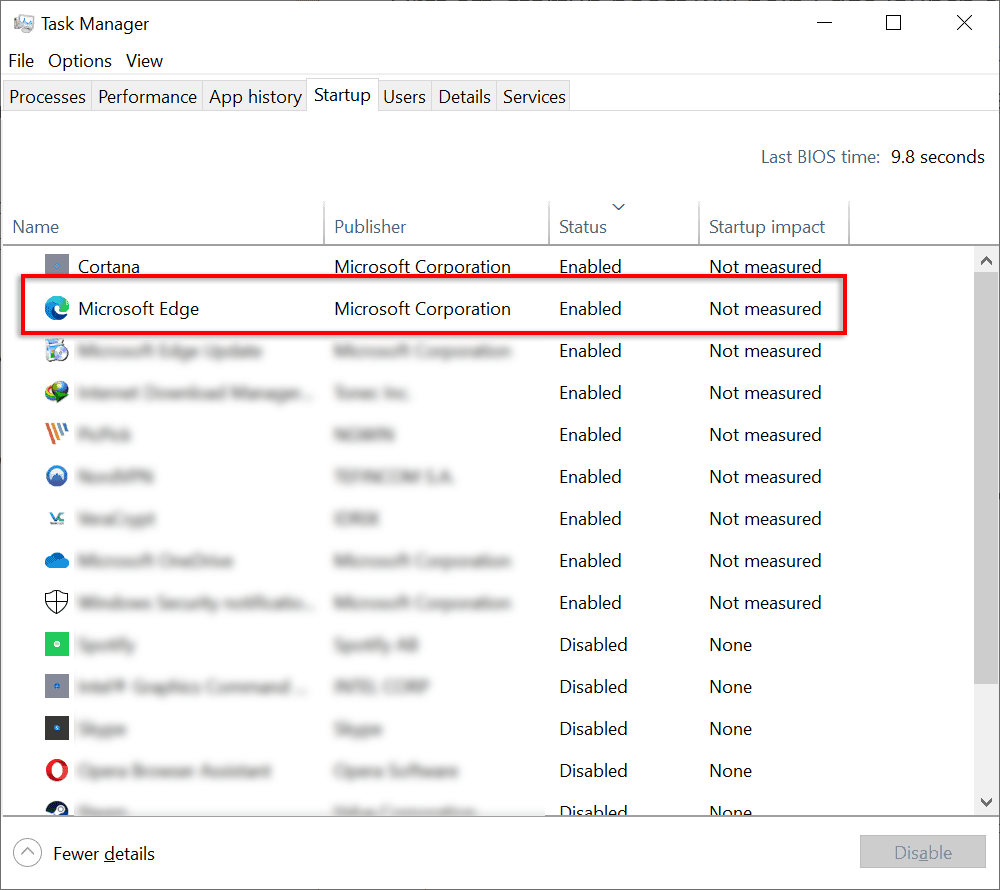
注意: 默认情况下您是否知道Edge 继续在后台运行 ,即使在您关闭它之后也是如此?好消息是您可以改变这种行为。
3.删除 Microsoft Edge 作为默认浏览器
如果您将 Microsoft Edge 浏览器设置为默认浏览器,您将授予它多项权限,允许它执行添加桌面快捷方式等操作。通过将其他浏览器设置为默认浏览器,您将删除这些权限。
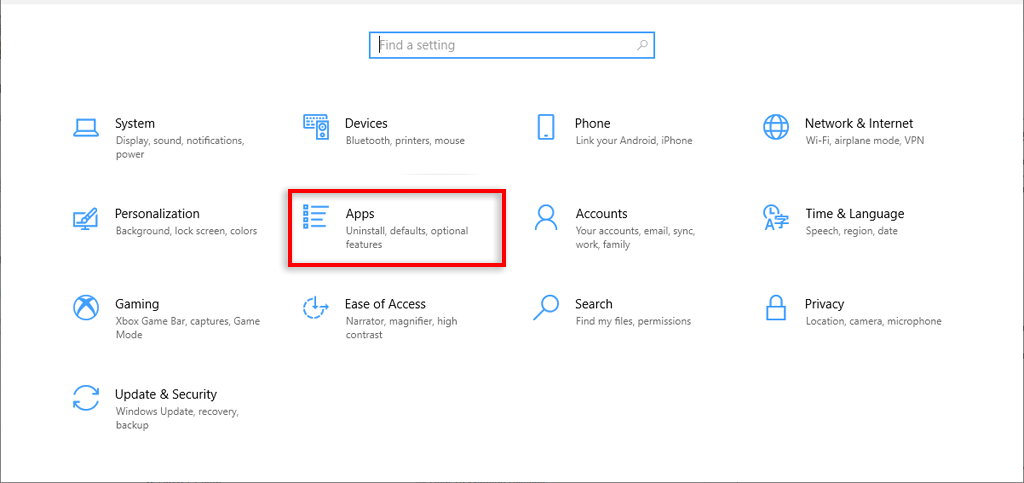
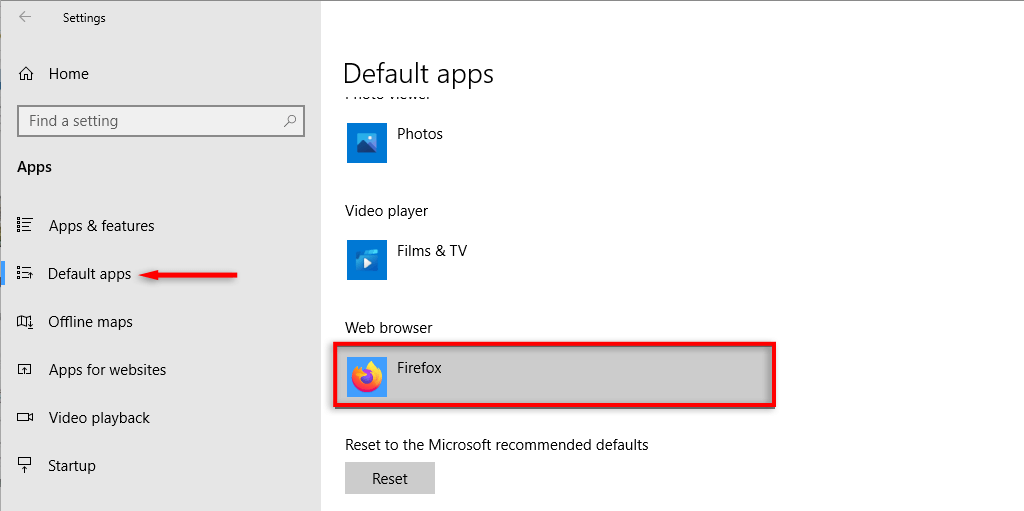
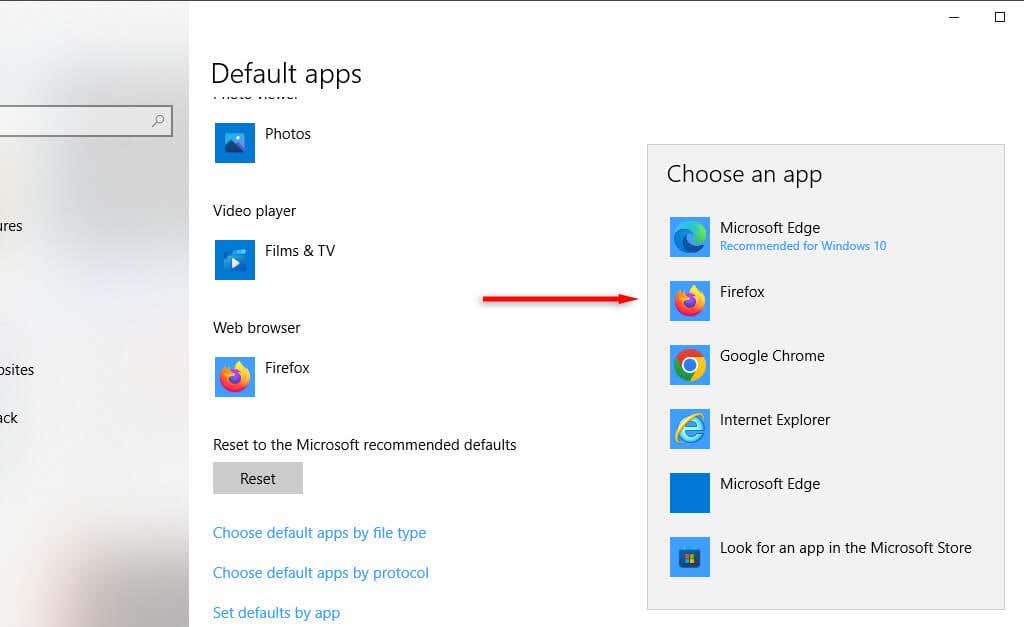
4.更改组策略
如果您拥有 Windows 10 专业版或 Windows 11 专业版,您可以访问 组策略编辑器 并阻止 Edge 自行运行或在 Windows 更新后重新安装。
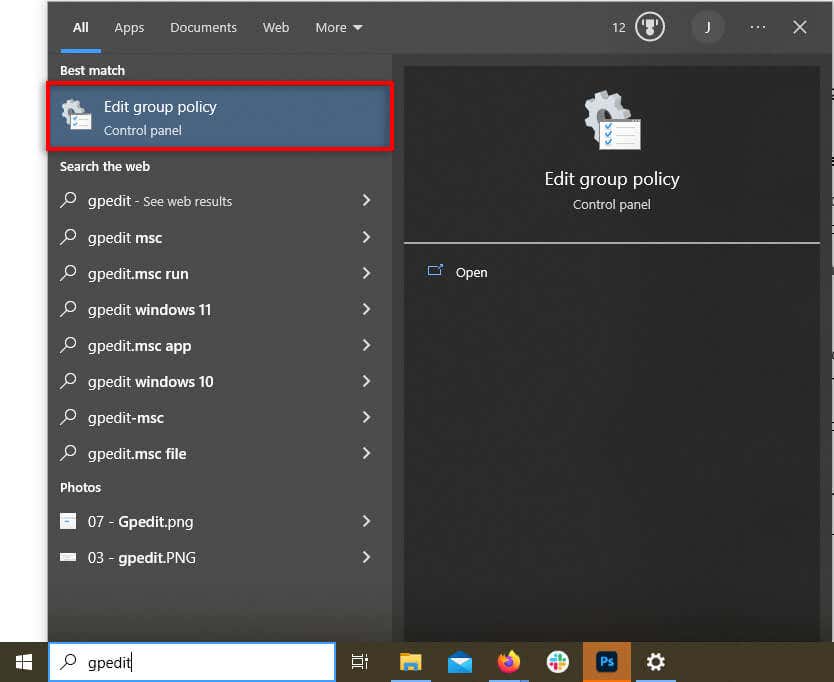
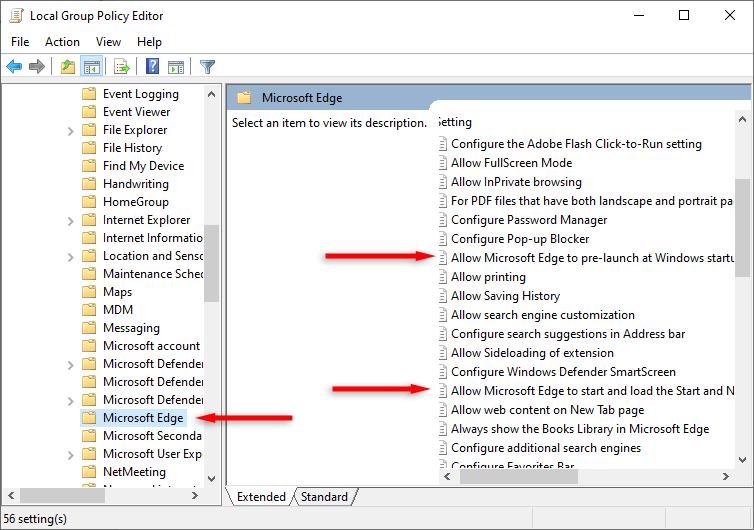
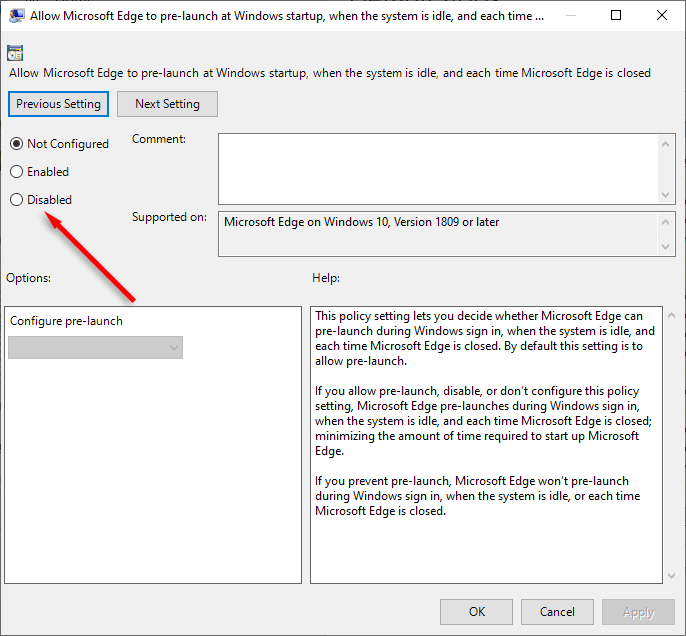
您还可以使用组策略编辑器来阻止其他用户将 Edge 添加到桌面:
注意:此选项在 Windows 10 上可能不可用。
5.关闭计划任务
启动电脑后,Microsoft Edge 会在后台运行多个计划任务。例如,它可能会检查更新(或将其快捷方式添加到桌面)。为了防止这种情况:
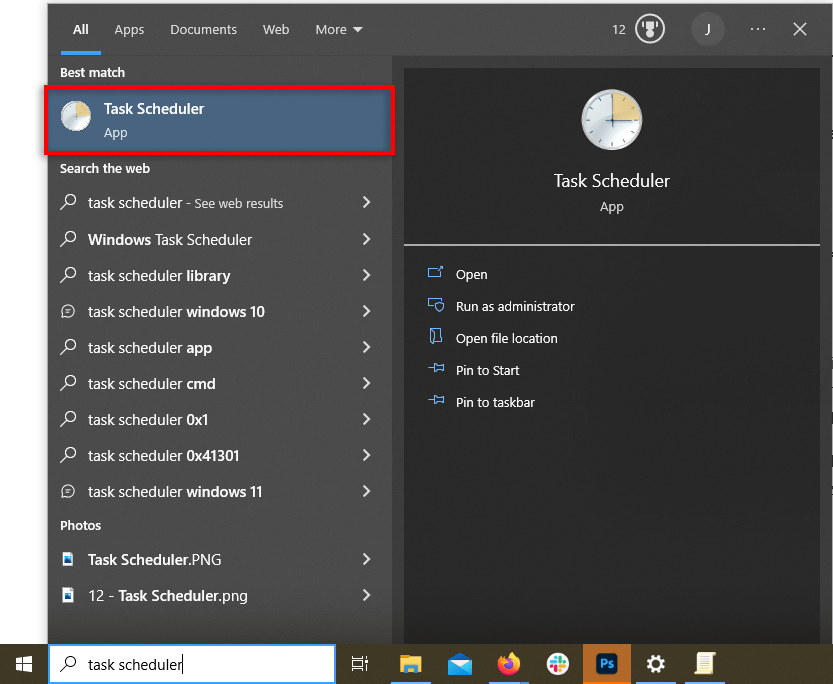
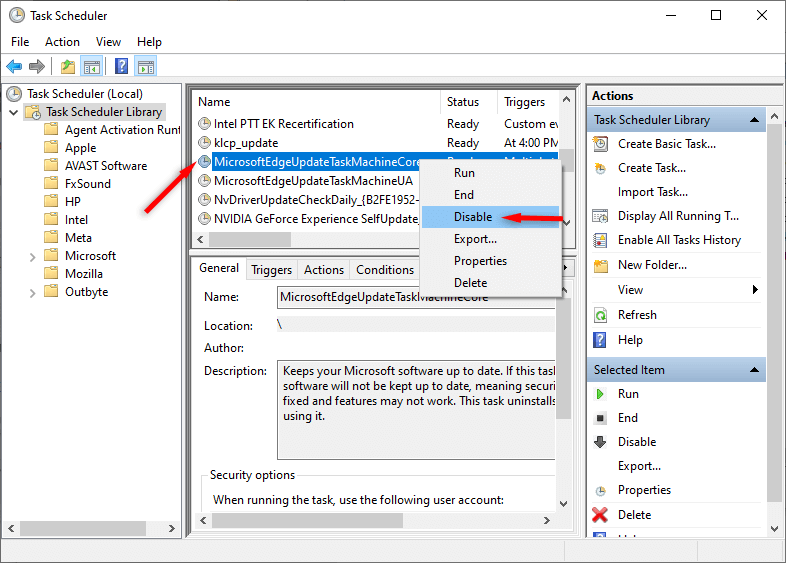
整理您的桌面
毫无疑问,基于 Chromium 的 Edge 浏览器是对 Internet Explorer 的改进。但不断看到 Microsoft Edge 图标返回桌面可能会令人沮丧,特别是如果您甚至不使用 Edge 网络浏览器。
希望本教程能够帮助您阻止 Edge 创建桌面快捷方式,以便您可以保持一切井井有条。
.